笔记本让移动办公变成了一件非常容易的事情,使用笔记本电脑的网卡接口连入到局域网中,马上就可以进入到工作状态,提高了工作效率。不过美中不足的是,每个局域网的设置不完全相同,如IP地址、网关等,每天在公司、家里、客户等不同的地方使用笔记本时,就需要重新设置IP地址,这样就变得非常麻烦。怎么样让使用笔记本用户不再为切换网络配置而苦恼,让他们快速实现设置笔记本网络,免除每次设置的烦恼呢?下面笔者就与大家一起共享三种快速设置网络的方法,让大家能够在一秒钟的时间里快速切换网络配置。
一、DOS命令行法
DOS命令行法主要是借助netsh命令,来实现网络环境的快速切换。首先要对网络配置进行备份,分别设置不同的办公地点的网络配置,如家中的网络配置IP为192.168.1.2,子网掩码为255.255.255.0,网关为192.168.1.1,然后打开命令提示符窗口,输入“netsh –c interface dump>e:/home.txt,这样就可以把当前的网络配置保存到E盘下的home.txt文件中了。当然了你也可以指定其它的保存位置与保存文件名,这样就备份完成了对家庭网络配置,用同样的方法配置好其它的网络环境,并将其配置保存为不同的配置文件。
当我们在不同的场所办公的时候,进行切换就变得非常容易了。如当需要在家中办公,想把当前网络配置设置成为家庭网络,只需要打开DOS窗口,然后输入netsh –f d:/home.txt,马上就切换为家庭网络配置了。当需要设置为其它的网络配置,只需要将命令行中的配置文件名修改为对应的文件名即可。为了验证切换网络配置是否正确,可以通过Ipconfig命令来验证,打开DOS窗口,然后输入ipconfig /all命令,就会在窗口中显示出当前的网络配置数据(如图1)。
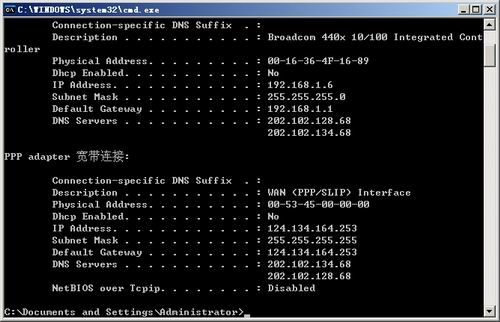
图1
不过需要注意的是,备份网络配置的时候,需要在DOS窗口中完成,直接在“运行”对话框的命令行中输入命令是没有效果的,但是恢复工作可以直接在“运行”对话框中输入,同时这个命令切换方法只能够在Windows2000与Windows XP系统中有效。#p#
二、DIY切换程序
上面通过在DOS窗口输入命令行的方法可以实现快速切换网络配置,但是通过该方法切换非常的麻烦,每次都需要输入命令行,操作起来效率不高。其实我们完全可以自己制作一个小“程序”,通过批处理让所有的命令行自动运行,这样同样可以实现快速切换网络配置,同时操作起来更加高效。
首先在windows2000或Xp系统桌面上建立一个新的文本文档,文件名为“home.txt”,然后使用记事本打开,输入下面的内容:
@Echo Off
#设定当前网卡“本地连接”对应的外网IP地址和地址掩码;
Netsh interface ip Set address Local Source=static addr=168.133.22.12 mask=255.255.255.0
#设定网关的IP地址和寻址的权值;
Netsh interface ip Set Address Name=“本地连接” gateway=168.133.22.1 gwmetric=1
#设定局域网中主DNS服务器的IP地址;
Netsh interface ip Set Dns Name=“本地连接” Source=static addr=168.133.22.2
然后保存该文件,接着修改文件名为“home.bat”,使其变成一个可以执行的批处理文件,当然为与其它的批处理文件区分开来,还可以点击鼠标右键,选择“属性”菜单,在打开的属性窗口中修改其对应的显示图标。
按照同样的方法,即可创建多个网络配置的批处理文件,只需要通过上面的模板,然后适当更改对应的IP数据,即可完成自动配置处理。以后需要切换输入法的时候,只需要双击桌面上的图标,即可实现快速切换了。#p#
三、辅助工具法
上面的方法虽然实现了快速切换网络配置的功能,但是操作起来却是比较麻烦,需要手工输入命令行,一旦不小心输入错了,就会出现无法切换的问题。为了能够帮助大家快速进行网络切换,现在网上有很多现成的程序,只需要下载后通过程序设置,就可以实现快速切换网络配置了。
IPHelper就是一款能够帮助我们快速设置IP地址、网关、DNS及IE代理服务器等相关设置的软件,同时该软件是绿色软件,下载后直接解压即可使用,特别适合移动办公用户与需要经常在不同网段间切换的用户使用。
软件的使用非常简单,只需要运行程序,然后在右侧的窗口中选择网络适配器,然后设置相应的IP 地址、子网掩码、默认网关及DNS服务器,然后点击“保存配置”按钮,在弹出窗口中设置好配置文件名即可(如图2)。

图2
使用非常简单,只需要选择配置文件名,然后点击“应用配置”按钮,即可实现快速切换了。当然我们也可以选中配置文件名,然后点击“快捷方式”按钮,就可把该文件发送到桌面上了,这样就可以在桌面上快速切换网络配置了。
通过这三种方法,我们就可以在不同的环境中快速切换网络配置,从而达到节省时间,提高工作效率的目的了。
【编辑推荐】


























